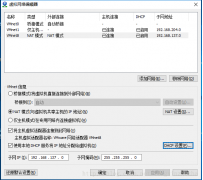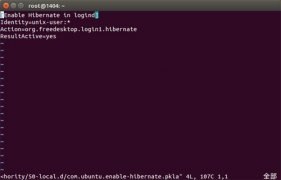ubuntu系统开始菜单里面列出了好多的软件图标,有很多不常用的图标,想要删除,该怎么删除呢?下面我们就来看看详细的教程。

1、首先进入ubuntu桌面,点击左边面板下面的开始菜单。

2、里面可以找到一个文本编辑器图标,我们要把它删除了。

3、现在我们回到桌面直接鼠标右键打开终端。

4、使用命令打开应用列表目录。
sudo nautilus /usr/share/applications
sudo nautilus ~/.local/share/applications

5、在里面找到对应的文本编辑器图标。

6、接着直接鼠标右键移动到回收站进行删除,可以先备份一份儿以免删除错误。

7、接着我们注销一次用户桌面。

8、再次打开开始菜单,里面的文本编辑器图标已经被删除不见了。

以上就是ubuntu系统删除开始菜单中软件图标的教程,希望大家喜欢,请继续关注我们。